Po změně hesla k vašemu e-mailovému účtu nebude váš iPhone schopen synchronizovat nové zprávy ani odesílat odchozí zprávy, dokud heslo v telefonu neaktualizujete. Pokud pro svůj e-mail používáte iCloud, máte možnost vybrat si nové heslo přímo v telefonu samotném, ale u jiných poskytovatelů e-mailu změnit heslo na počítači a zadejte nové heslo na svém iPhone, když vás automaticky vyzve.
Počáteční kroky
Krok 1: Otevřete Nastavení pošty
Otevřete iOS 8 Nastavení aplikaci a klepněte na Mail, Kontakty, Kalendáře.
Video dne
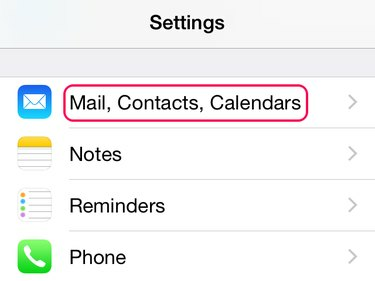
Tyto počáteční kroky jsou stejné pro jakýkoli typ účtu.
Kredit obrázku: Obrázek se svolením společnosti Apple
Krok 2: Vyberte účet
Ze seznamu účtů vyberte účet, který chcete aktualizovat. Na následující stránce klepněte na svou e-mailovou adresu v horní části obrazovky. Pokud zvolíte účet iCloud, telefon vás vyzve k přihlášení pomocí aktuálního hesla.

Seznam obsahuje všechny účty, včetně těch, které se nepoužívají pro poštu.
Kredit obrázku: Obrázek se svolením společnosti Apple
Aktualizujte heslo pro účet mimo iCloud
Smažte staré, skryté heslo a zadejte nové heslo pro svůj e-mailový účet. Klepněte Hotovo dokončit.
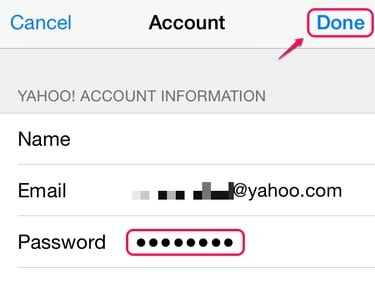
Tato obrazovka aktualizuje e-mailové heslo ve vašem telefonu. Nepřiděluje nové heslo.
Kredit obrázku: Obrázek se svolením společnosti Apple
Spropitné
Pokud váš účet nezobrazuje řádek Heslo, klepněte na Smazat účet k odebrání účtu a poté přidejte to znovu.
Nastavte nové heslo pro účet iCloud
Krok 1: Otevřete Nastavení hesla
Klepněte Heslo a zabezpečení a potom klepněte na Změnit heslo.
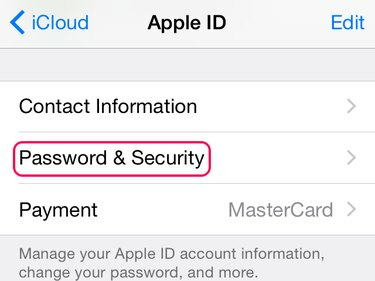
Váš účet iCloud je stejný jako vaše Apple ID.
Kredit obrázku: Obrázek se svolením společnosti Apple
Krok 2: Odpovězte na bezpečnostní otázky
Odpovězte na bezpečnostní otázky, abyste prokázali svou identitu, a klepněte na Ověřte. Pokud si nepamatujete odpovědi, klepněte na odkaz ve spodní části stránky a odešlete na svůj e-mail odkaz pro resetování. Po ověření se telefon vrátí na obrazovku Heslo a zabezpečení. Klepněte Změnit heslo znovu pokračovat.

Tyto otázky můžete také změnit na obrazovce Heslo a zabezpečení.
Kredit obrázku: Obrázek se svolením společnosti Apple
Krok 3: Změňte heslo
Zadejte své aktuální heslo a nové heslo a nové heslo ověřte. Hesla ICloud musí mít alespoň osm znaků včetně jednoho čísla, jednoho velkého písmena a jednoho malého písmene. Klepněte Změna pro nastavení nového hesla.
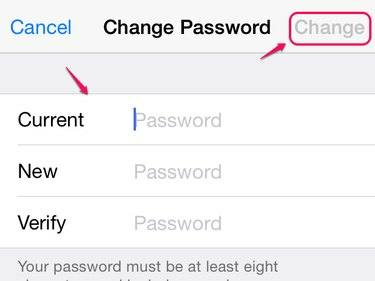
Po vyplnění řádků se rozsvítí tlačítko Změnit.
Kredit obrázku: Obrázek se svolením společnosti Apple
Spropitné
Použijte své nové heslo iCloud pro všechna přihlášení k Apple ID, včetně iTunes Store.



